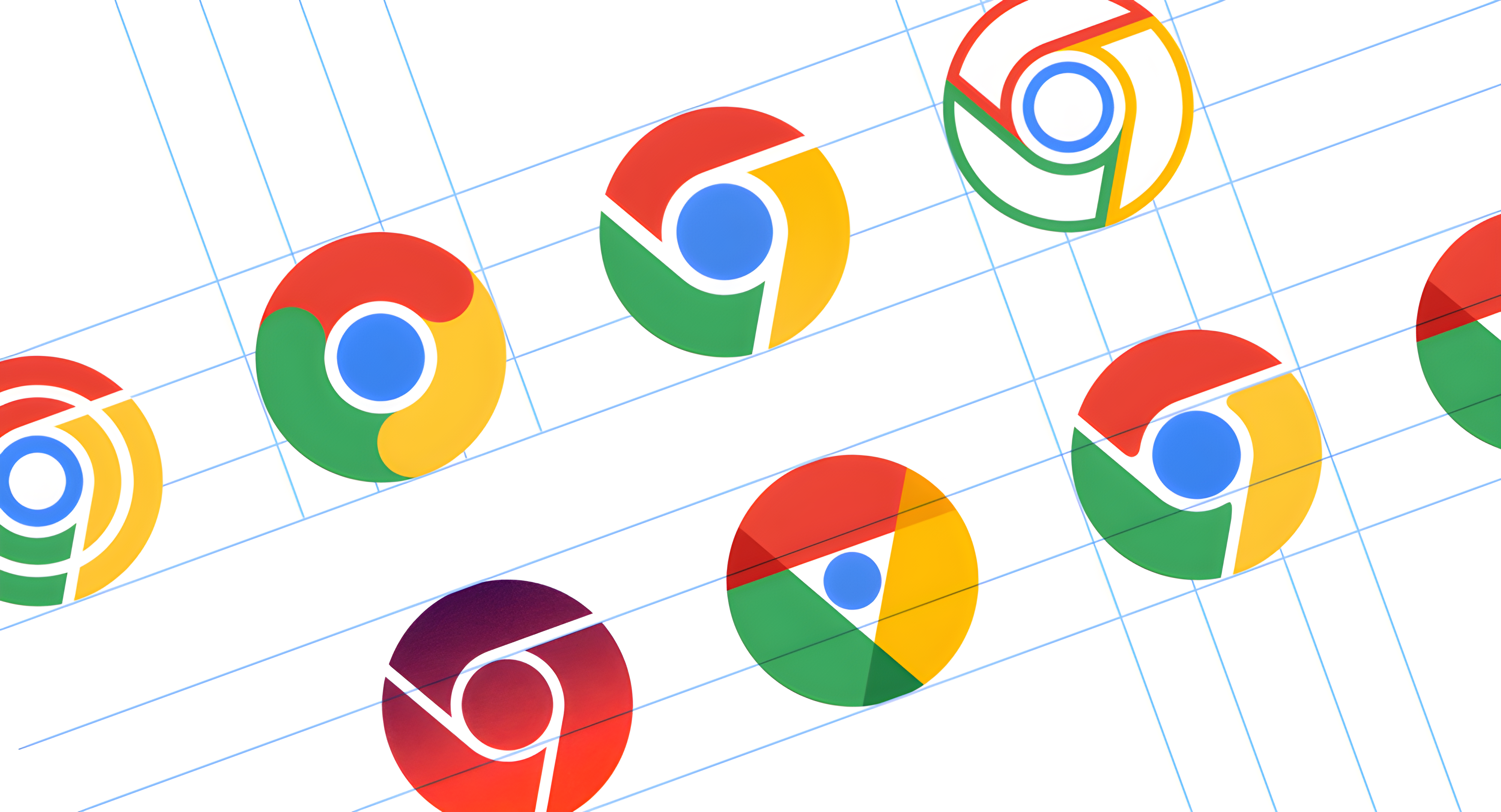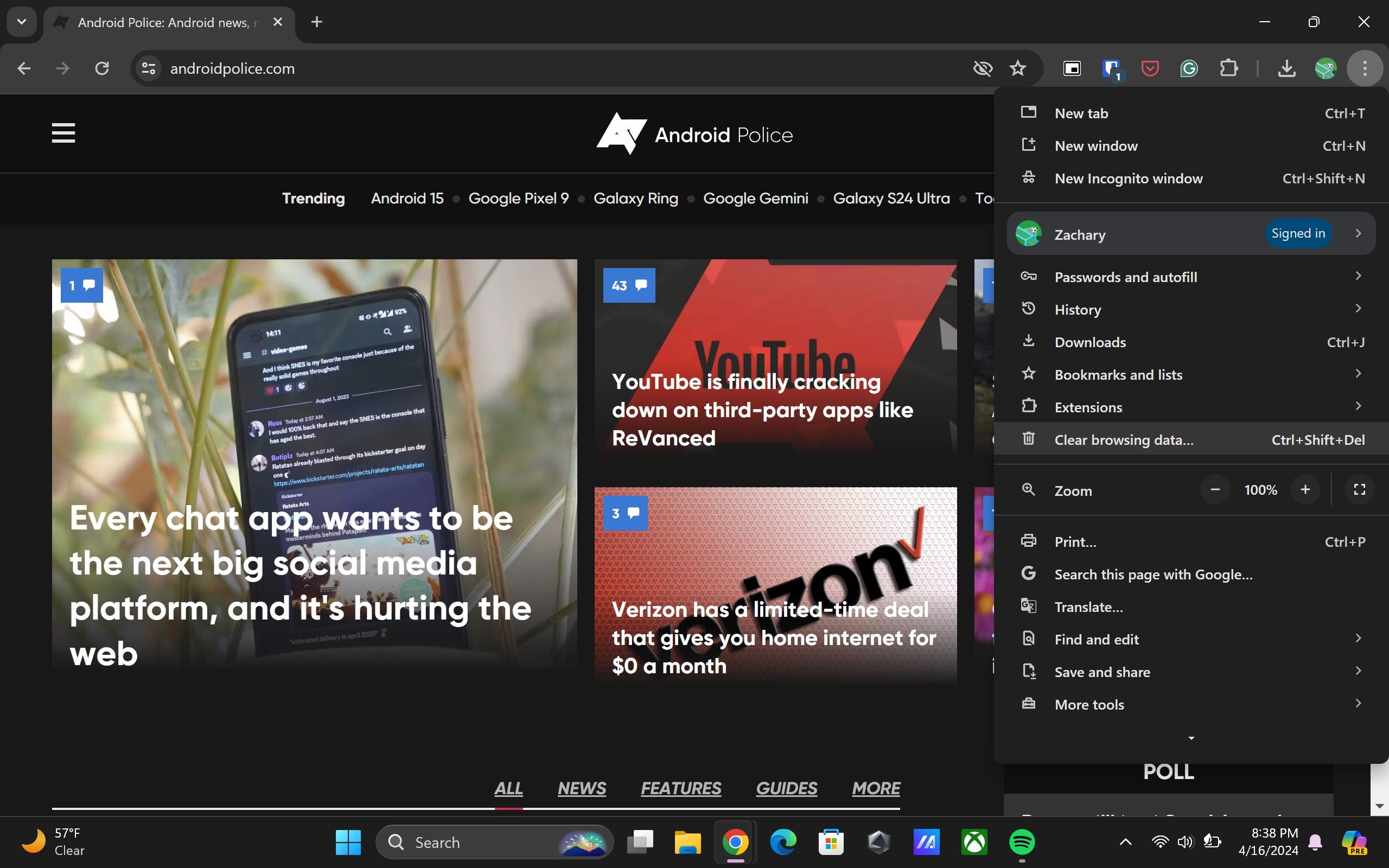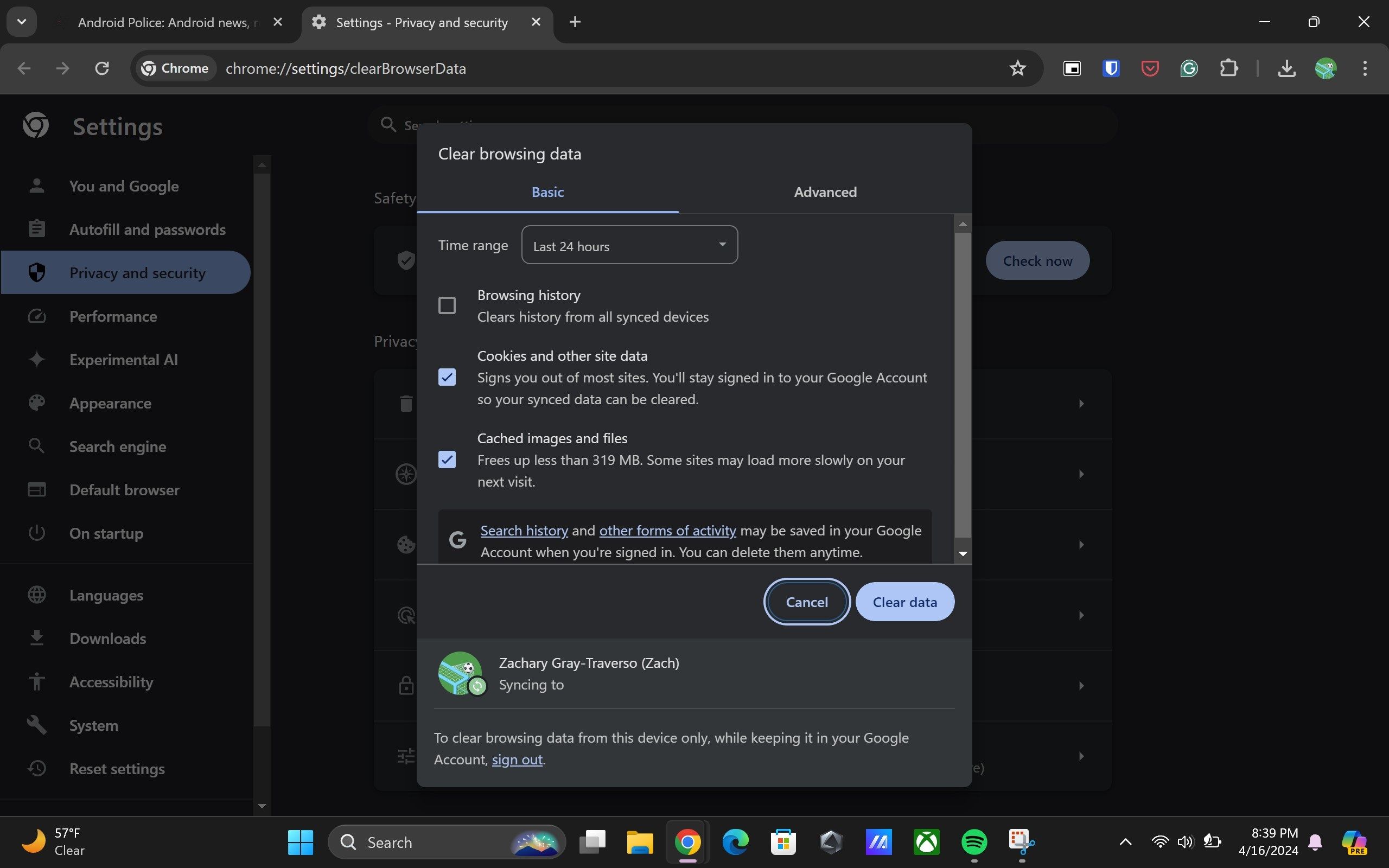O navegador Chrome está amplamente disponível para download, quer você use um ótimo Chromebook ou um telefone Android carro-chefe. Mesmo se você usar um dispositivo Apple, o Chrome estará lá. Essa disponibilidade fez do Chrome o navegador mais utilizado desde 2012, quando assumiu o título do Internet Explorer.
O Chrome pode ser popular, mas pode apresentar problemas. Às vezes, um site pode não carregar corretamente ou a formatação pode parecer estranha. Isso pode ser devido a informações salvas anteriormente de um site armazenado em cache no seu navegador. Este guia discute a remoção dessas informações armazenadas em cache em um PC, telefone e tablet.
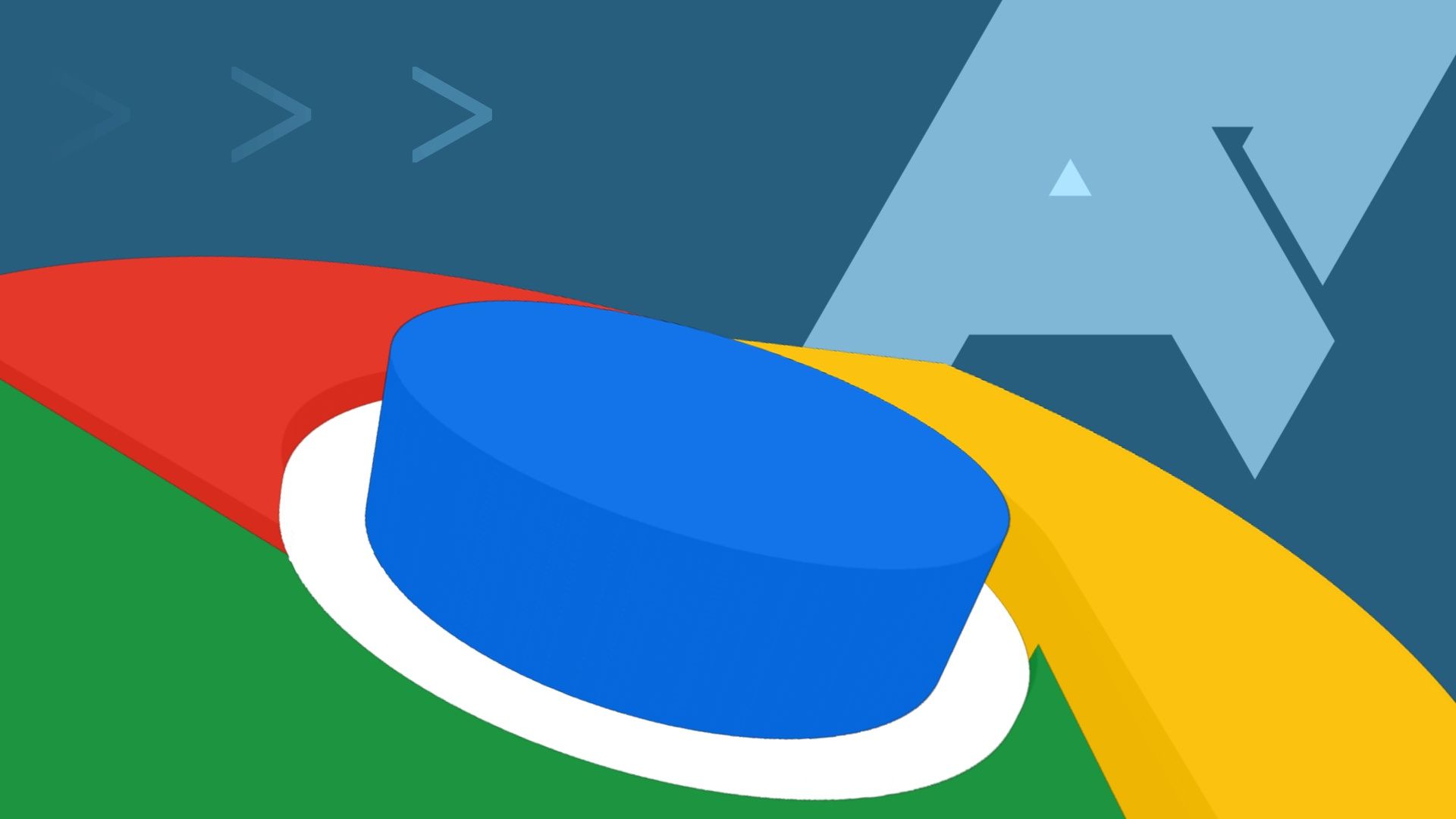
Lançamentos do Google Chrome: novidades em cada versão
Um hub central para todas as coisas que mudaram no Chrome
O que acontece quando você limpa seu cache?
Embora a limpeza do cache resolva alguns problemas, o que exatamente isso faz? Limpar o cache exclui dados de um site associado ao seu navegador. Os dados armazenados em cache incluem cookies e partes de imagens que aceleram sua experiência de navegação. Isso desconecta você dos sites nos quais está conectado, mas mantém você conectado ao Chrome para sincronização da conta. Além disso, alguns sites podem parecer mais lentos porque não têm essas informações salvas.
Fonte: Google
Como limpar o cache do Chrome no seu PC
Muitas pessoas têm o Chrome como navegador padrão do PC, por mais que a Microsoft tente fazer com que usem o Edge.
1. Lançar cromada no seu PC.
2. Clique no três pontos no canto superior direito.
3. Selecione Limpar dados de navegação.
4. Selecione os prazo para excluir dados.
5. Selecione os Informação deletar.
6. Toque em Apagar os dados botão.
Depois de tocar no botão limpar dados, as informações armazenadas em cache selecionadas no período selecionado serão excluídas.
Como limpar o cache do Chrome em seu telefone ou tablet Android
Limpar o cache do seu dispositivo Android é simples.
1. Inicie o Aplicativo Chrome no seu dispositivo.
2. Toque em três pontos no canto superior direito.
3. Selecione Limpar dados de navegação.
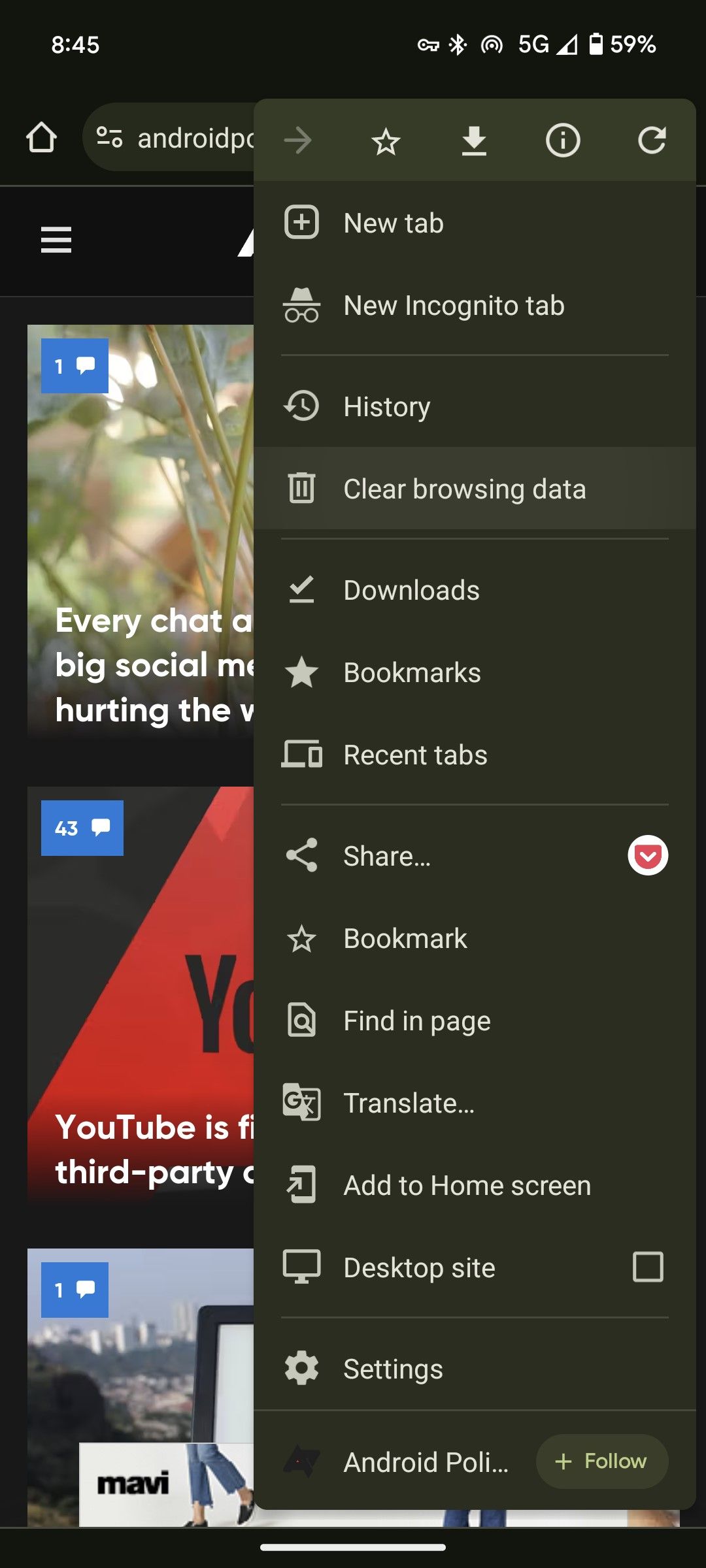
4. Escolha o período e o tipo de dados a serem excluídos:
- Exclua dados simples do pop-up selecionando o período correto e tocando Apagar os dados.
- Escolha dados mais matizados selecionando Mais opções no pop-up.
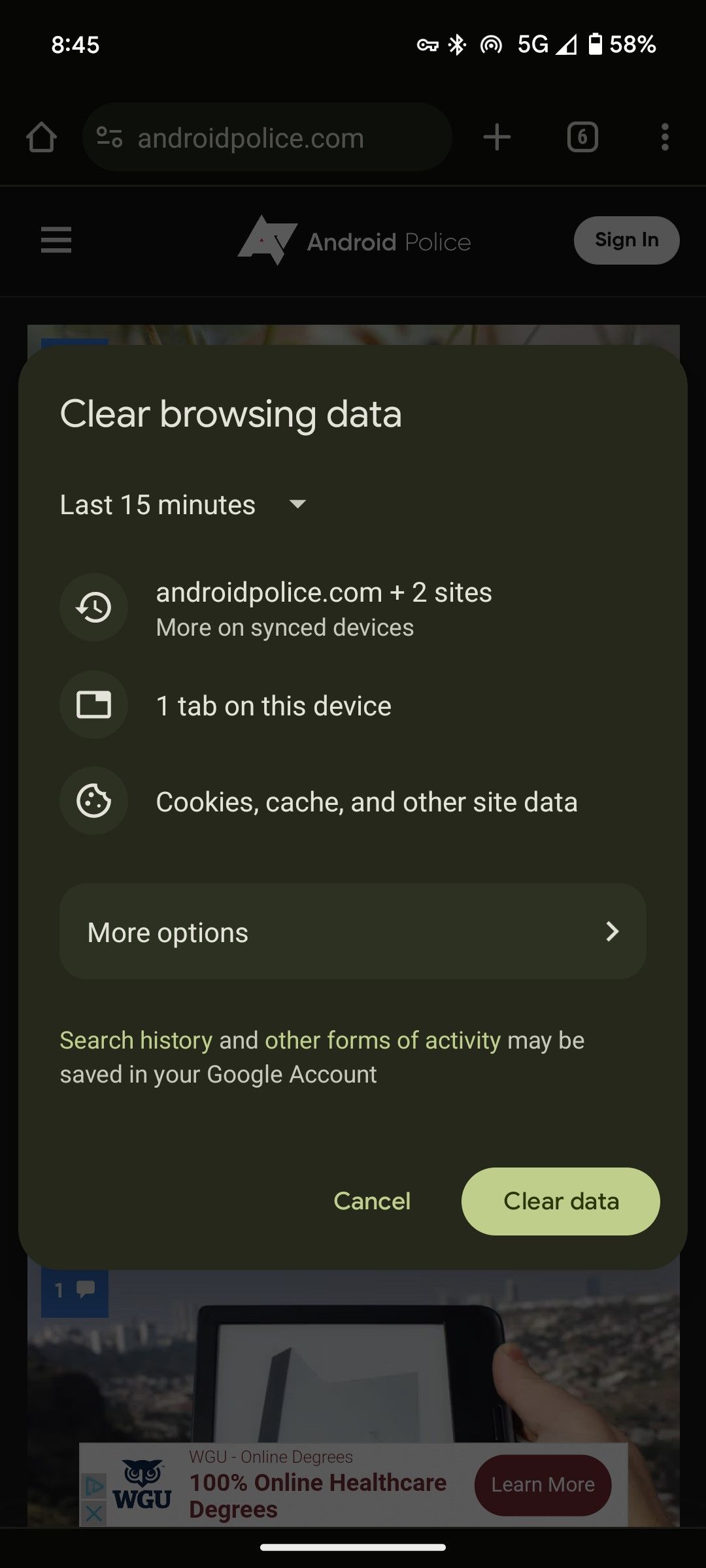
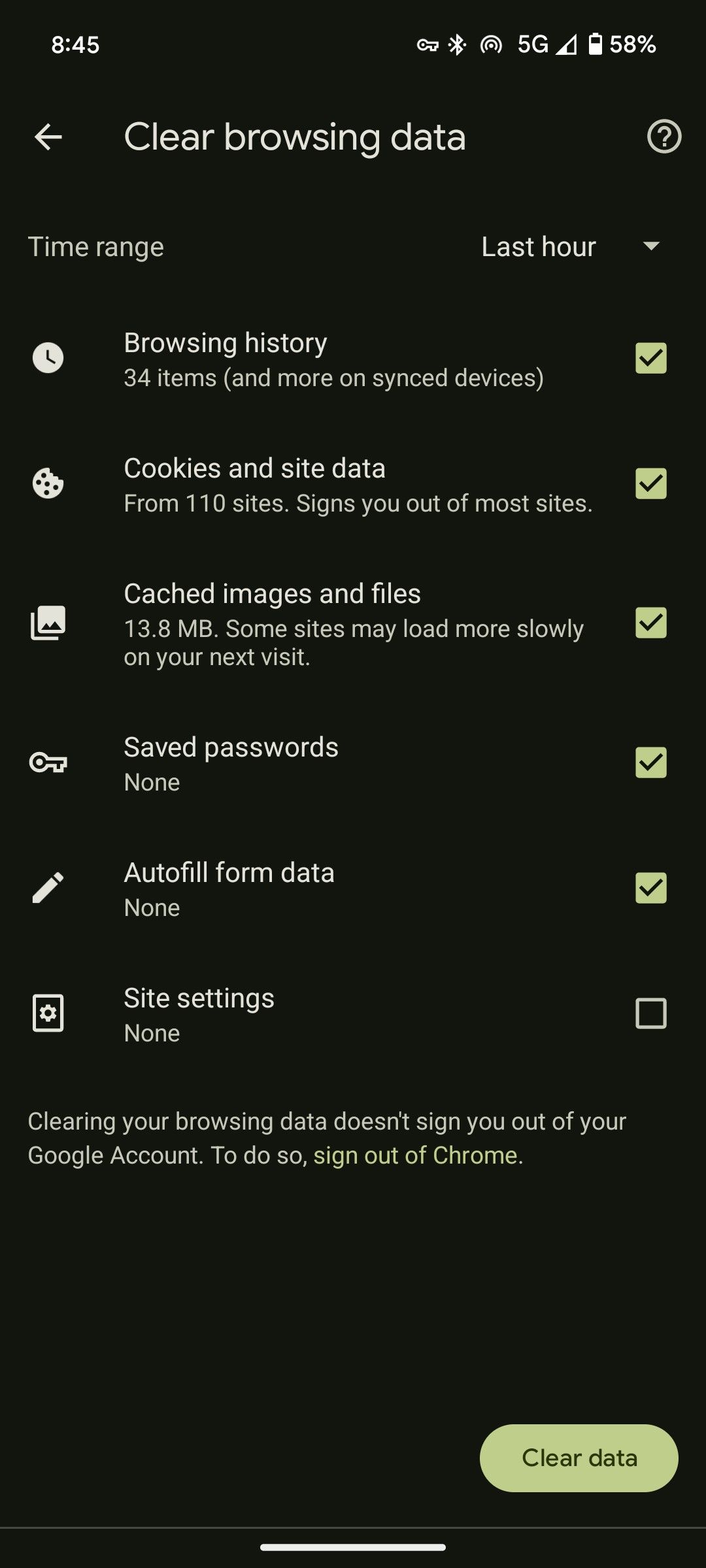
5. Seus dados armazenados em cache no seu dispositivo Android são removidos.
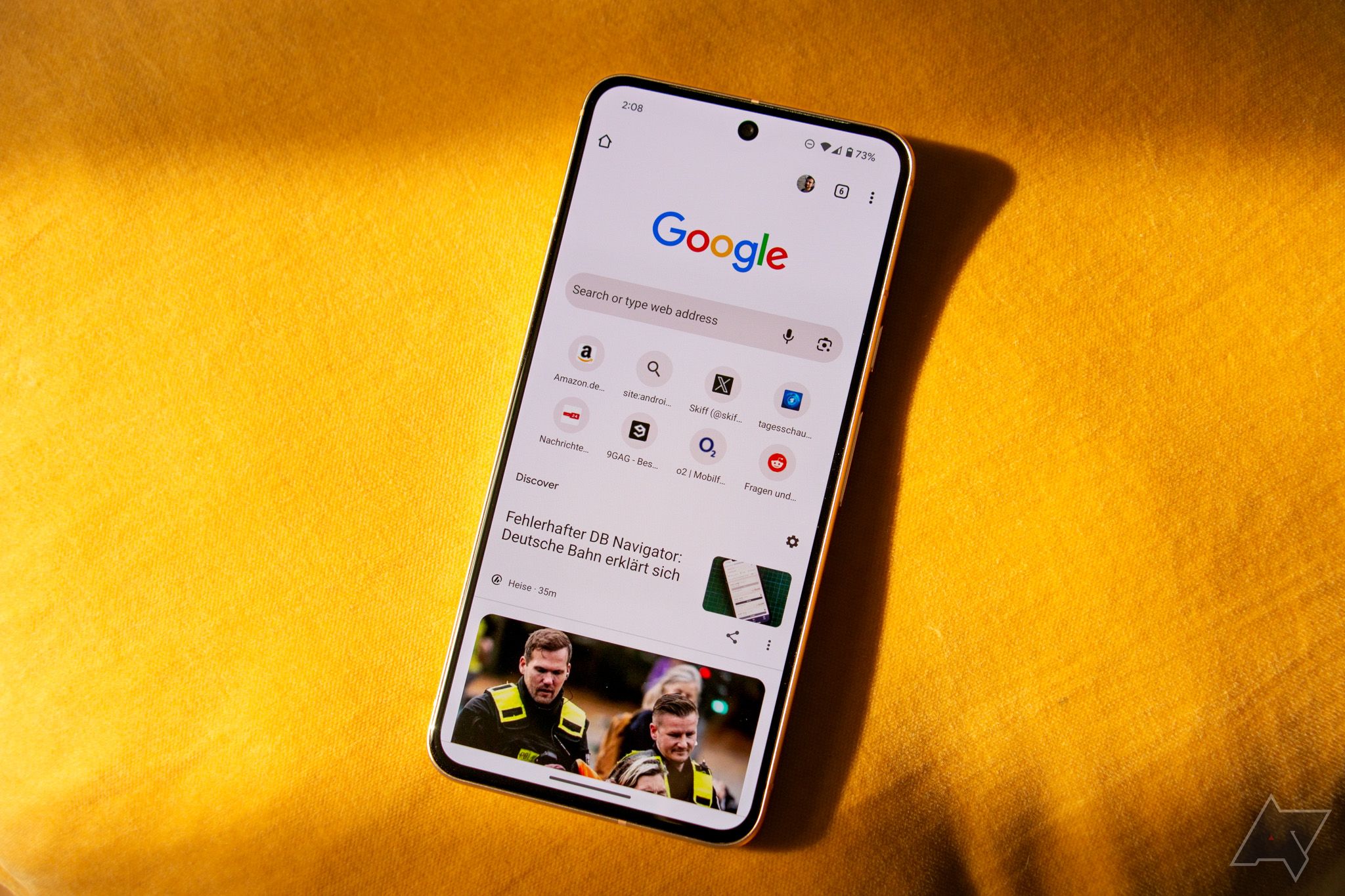
Como fechar todas as suas guias do Chrome de uma vez
Certifique-se de fechá-los antes que fiquem fora de controle
Como limpar o cache do Chrome em um dispositivo iOS
Em dispositivos iOS, limpar o cache do Chrome pode desconectar você. Para evitar problemas, atualize seu 2FA e os detalhes de recuperação de sua conta do Google.
1. Inicie o Aplicativo Chrome.
2. Toque em três pontos.
3. Selecione Limpar dados de navegação.
4. Escolha o Informação deletar.
5. Toque em Limpar dados de navegação botão.
6. Tocar Feito no canto superior direito.
Agora, faça login novamente no Chrome se você tiver saído e volte a navegar.
Navegue melhor
Sua experiência de navegação deve ser tranquila e sem problemas. Se você tiver um problema, limpar o cache é um excelente primeiro passo para resolver o problema. Se você usa o Chrome com frequência, mas ele não é seu navegador padrão, talvez seja hora de tornar o Chrome seu navegador padrão.